Ange IP-adresser i brandväggsinställningar
Du kan ange om du vill tillåta eller avvisa kommunikation med en enhet som har en specifik IP-adress. När du konfigurerat IP-adresser i brandväggsinställningarna, kan du kontrollera resultatet i loggen över blockerade kommunikationsförfrågningar. Du kan även ställa in om ICMP-kommunikation, såsom PING-kommandon etc. ska tillåtas eller blockeras efter att du har angett brandväggsinställningarna.
1
Starta fjärrgränssnittet. Starta Remote UI (Fjärranvändargränssnittet)
2
Klicka på [Inställningar/Registrering] på portalsidan. Remote UI (Fjärranvändargränssnittet) skärm
3
Klicka på [Nätverksinställningar]  [Utgående filter] eller [Inkommande filter] för [Ipv4-adressfilter]/[IPv6-adressfilter].
[Utgående filter] eller [Inkommande filter] för [Ipv4-adressfilter]/[IPv6-adressfilter].
 [Utgående filter] eller [Inkommande filter] för [Ipv4-adressfilter]/[IPv6-adressfilter].
[Utgående filter] eller [Inkommande filter] för [Ipv4-adressfilter]/[IPv6-adressfilter].Välj det filter som matchar mål-IP-adressen. För att begränsa data som skickas från maskinen till en dator, välj [Utgående filter]. För att begränsa data som tas emot från en dator, välj [Inkommande filter].
4
Ange inställningarna för paketfiltrering.
Välj standardpolicyn som tillåter eller avvisar kommunikation med övriga enheter med maskinen och ange sedan IP-adresser för undantag.
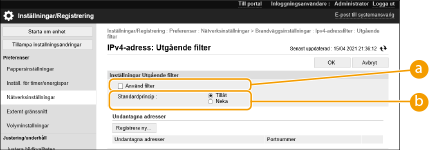
 [Använd filter]
[Använd filter]Markera kryssrutan för att begränsa kommunikationen. Rensa kryssrutan för avaktivera begränsningen.
 [Standardprincip]
[Standardprincip]Välj förutsättningen för att tillåta eller avvisa kommunikation med övriga enheter med maskinen.
[Neka] | Välj att endast skicka kommunikationspaket när de skickas till eller tas emot från enheter vars IP-adresser anges i [Undantagna adresser]. Kommunikation med andra enheter är förbjuden. |
[Tillåt] | Välj för att blockera kommunikationspaket när de skickas till eller tas emot från enheter vars IP-adresser anges i [Undantagna adresser]. Kommunikation med andra enheter är tillåten. |
5
Klicka på [Registrera ny].
6
Ange undantagadresser.
Ange IP-adressen (eller IP-adressernas intervall) i [Adress att registrera].

Om en IP-adress har angetts felaktigt kan det hända att du inte kan nå maskinen från fjärranvändargränssnittet. I så fall måste du ställa in <Använd filter> på <Av> för <Utgående filter>/<Inkommande filter> i <Ipv4-adressfilter> eller <IPv6-adressfilter> på kontrollpanelen.
Om IP-adresser har angetts felaktigt kan det hända att du inte kan komma åt maskinen från fjärrgränssnittet. I så fall måste du ställa in <Ipv4-adressfilter> eller <IPv6-adressfilter> till <Av>.
<Nätverk>
<Nätverk>

Inmatningsformulär för IP-adresser
Beskrivning | Exempel | |
Ange en enskild adress | IPv4: Avgränsningsnummer med punkter. | 192.168.0.10 |
IPv6: Separata alfanumeriska tecken med kolon. | fe80::10 | |
Anger ett intervall med adresser | Infoga ett bindestreck mellan adresserna. | 192.168.0.10-192.168.0.20 |
Ange ett intervall med adresser med ett prefix | Ange adressen, följt av ett snedstreck och ett nummer som anger prefixlängd. | 192.168.0.32/27 fe80::1234/64 |
När [Neka] är valt för ett utgående filter
Utgående multicast- och sändningspaket kan inte filtreras.
7
Ange portnumret efter behov.
Inställningen för undantagsadresser gäller bara för kommunikation från den angivna IP-adressen med det bestämda portnumret. Ange portnumret och klicka på [Lägg till]. Du kan registrera upp till 50 portar per undantagsadress för både IPv4/IPv6.
8
Klicka på [OK].

Radera en IP-adress från undantag
Klicka på [Radera] för den undantagsadress som ska raderas.
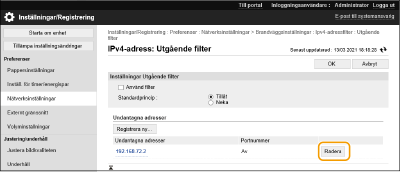
 |
Kontrollera blockerade kommunikationsförfrågningar i loggenDe senaste 100 kommunikationerna som blockerats av brandväggen kan visas från [Inställningar/Registrering]  [Nätverksinställningar] [Nätverksinställningar]  [Logg över spärrade IP-adresser]. Historiken för blockerade kommunikationer kan exporteras från Fjärranvändargränssnittet i CSV-filformat. Exportera en logg som en fil [Logg över spärrade IP-adresser]. Historiken för blockerade kommunikationer kan exporteras från Fjärranvändargränssnittet i CSV-filformat. Exportera en logg som en filOm [Standardprincip] är inställt som [Neka], visas inte historiken över kommunikation som blockerats av brandväggen i [Logg över spärrade IP-adresser]. Tillåt eller avvisa sändning och mottagning av ICMPKlicka på [Inställningar/Registrering]  [Nätverksinställningar] [Nätverksinställningar]  [Ipv4-adressfilter]/[IPv6-adressfilter] [Ipv4-adressfilter]/[IPv6-adressfilter]  [Inställningar ICMP-sändning/mottagning] [Inställningar ICMP-sändning/mottagning]  välj eller avmarkera [Tillåt alltid sändning/mottagning med ICMP]. välj eller avmarkera [Tillåt alltid sändning/mottagning med ICMP].Använda kontrollpanelenDu kan även aktivera eller inaktivera IP-adressfiltrering från <Ställ in> på <Hem>-skärmen. <Nätverk> Satsvis import/satsvis exportInställningen kan importeras/exporteras med modeller som har stöd för satsvis import av den här inställningen. Importera/exportera inställningsdata Inställningen ingår i [Grundläggande information om Inställningar/Registrering] vid satsexport. Importera/exportera alla inställningar |